কিভাবে একটি কম্পিউটারে একটি মাইক্রোফোন সংযোগ করতে?

একটি মাইক্রোফোন একটি ডিভাইস যা স্কাইপে যোগাযোগকে ব্যাপকভাবে সহজ করে তোলে, আপনাকে কম্পিউটার ভিডিওতে ভয়েস যোগাযোগ বজায় রাখতে বা উচ্চমানের অনলাইন সম্প্রচার পরিচালনা করতে দেয় এবং সাধারণত একটি পিসি ব্যবহারকারীর জন্য অনেক গুরুত্বপূর্ণ ফাংশন সম্পাদন করে। একটি কম্পিউটারে একটি দরকারী গ্যাজেট সংযোগ করা মোটামুটি সহজ নির্দেশাবলী অনুসরণ করে৷



কিভাবে সংযোগকারী মাধ্যমে সংযোগ করতে?
বেশীরভাগ ল্যাপটপগুলি ইতিমধ্যেই অন্তর্নির্মিত একটি উচ্চ-মানের মাইক্রোফোনের সাথে আসে, তাই তাদের একটি অতিরিক্ত ডিভাইস সংযোগ করার প্রয়োজন নেই। যাহোক আপনি যদি একটি উচ্চ-মানের রেকর্ডিং তৈরি করতে চান বা কারাওকেতে গান করার পরিকল্পনা করতে চান তবে ডিভাইসগুলির মধ্যে "যোগাযোগ স্থাপন করা" বেশ সহজ। প্রথম ধাপ হল ল্যাপটপে মাইক্রোফোন জ্যাক আদৌ আছে কিনা তা পরীক্ষা করা। আপনার একটি লাল বা গোলাপী সংযোগকারীর সন্ধান করা উচিত, যার ব্যাস 3.5 মিলিমিটার। এর অনুপস্থিতিতে, আপনাকে একটি বিশেষ অ্যাডাপ্টার বা স্প্লিটার অর্জন করতে হবে।


অ্যাডাপ্টারটি দেখতে একটি ছোট ডিভাইসের মতো, যার একপাশে আপনি একটি নিয়মিত তারযুক্ত মাইক্রোফোন সংযোগ করতে পারেন, যার অন্য পাশে ল্যাপটপের USB পোর্টের সাথে "ডক" করে।
একটি স্প্লিটার হল একটি তার যা কালো প্রান্তটিকে একটি স্ট্যান্ডার্ড ফোন হেডসেট জ্যাকে প্লাগ করে। অন্য প্রান্তে দুটি শাখা রয়েছে, সাধারণত সবুজ এবং লাল। প্রথমটি স্পিকারগুলির সাথে সংযোগের জন্য এবং দ্বিতীয়টি হল লাল মাইক্রোফোন সংযোগকারীর সাথে "ডকিং" এর জন্য৷

একটি ডেস্কটপ কম্পিউটারে একটি মাইক্রোফোন সংযোগ করতে, আপনাকে প্রায় একই স্কিম ব্যবহার করতে হবে। প্রথমে আপনাকে 3.5 মিমি ব্যাস সহ একটি সংযোগকারী খুঁজে বের করতে হবে - একটি পিসির জন্য এটি সিস্টেম ইউনিটে অবস্থিত। যাইহোক, কিছু মাইক্রোফোনের নিজেরাই একটি 6.5 মিমি জ্যাক রয়েছে এবং তাদের ইতিমধ্যেই একটি বিশেষ অ্যাডাপ্টারের প্রয়োজন হবে যা দুটি ধরণের ডিভাইসের সাথে মিলিত হয়। মাইক্রোফোনের ব্যাস নির্ধারণ করা বেশ সহজ, যদি আপনি এটি কেনার সময় যে বাক্সে অবস্থিত ছিল সেটি সাবধানে পরীক্ষা করেন। একটি নিয়ম হিসাবে, এই তথ্য নির্মাতার দ্বারা নির্দিষ্ট প্রধান বৈশিষ্ট্যের তালিকায় স্থাপন করা হয়।



কম্পিউটারের সাথে অ্যাডাপ্টারের "যোগদান" করার সময়, সংযোগকারীগুলিকে বিভ্রান্ত না করা গুরুত্বপূর্ণ। অনেক মডেলের 3.5 মিলিমিটারের একই ব্যাসের দুটি সকেট রয়েছে, তবে রঙে ভিন্ন। এই ক্ষেত্রে, সবুজ হেডফোনের জন্য, কিন্তু গোলাপী বা লাল একটি মাইক্রোফোনের জন্য। একটি কম্পিউটারে একটি বোতামহোল সংযোগ করার সবচেয়ে সহজ উপায় হল একটি বিশেষ স্প্লিটার অ্যাডাপ্টার ব্যবহার করা। আপনাকে এটিকে গোলাপী সংযোগকারীর সাথে সংযুক্ত করতে হবে, যেহেতু সবুজটি হেডফোনগুলির জন্য। স্প্লিটারের প্লাগগুলি সাধারণত সাউন্ড কার্ড সকেটের সাথে "যোগে" থাকে।যদি ল্যাপটপে একটি কম্বো হেডসেট জ্যাক থাকে, তাহলে কোন অ্যাডাপ্টারের প্রয়োজন নেই - ল্যাভালিয়ার মাইক্রোফোন সরাসরি সংযুক্ত করা যেতে পারে।

স্টুডিও মাইক্রোফোন একটি ডেস্কটপ কম্পিউটার বা ল্যাপটপের সাথে দুটি উপায়ে সংযোগ করে। যদি গ্যাজেটটি কেবল যোগাযোগের জন্য ব্যবহার করা হয়, তবে এটি উপযুক্ত অ্যাডাপ্টার ব্যবহার করে লাইন ইনপুটের সাথে সংযুক্ত থাকে। আরও গুরুতর উদ্দেশ্যে, মাইক্রোফোনটিকে মিক্সারের সাথে এবং এটি কম্পিউটারে সংযুক্ত করা ভাল।

একটি বেতার মাইক্রোফোন সংযোগ কিভাবে?
একটি কম্পিউটার এবং একটি বেতার মাইক্রোফোন সংযোগ করার সবচেয়ে সহজ উপায় হল একটি ব্লুটুথ সংযোগ ব্যবহার করা৷ এটি উপলব্ধ না হলে, আপনি একটি USB পোর্ট বা একটি বিশেষ TRS সংযোগকারী বা একটি ক্লাসিক USB সংযোগকারী সহ একটি অ্যাডাপ্টার ব্যবহার করতে পারেন৷ যেহেতু মাইক্রোফোনটি সাধারণত একটি ইনস্টলেশন ডিস্ক এবং একটি ইউএসবি ফ্ল্যাশ ড্রাইভের সাথে সরবরাহ করা হয়, এতে কোনও সমস্যা হওয়া উচিত নয়। প্রথমে, USB ফ্ল্যাশ ড্রাইভটি উপযুক্ত স্লটে ঢোকানো হয়, তারপরে ইনস্টলেশন ডিস্কটি সক্রিয় করা হয়। তার নির্দেশাবলী অনুসরণ করে, কাজের জন্য গ্যাজেটটি ইনস্টল এবং প্রস্তুত করা সম্ভব হবে। TRS সংযোগকারী একটি বিশেষ জ্যাক ¼ অ্যাডাপ্টারের সাথে সংযুক্ত, এবং এটি ইতিমধ্যেই গোলাপী সংযোগকারীতে প্লাগ করা আছে৷
USB যেকোনো বিনামূল্যের উপযুক্ত পোর্টের সাথে সংযুক্ত।
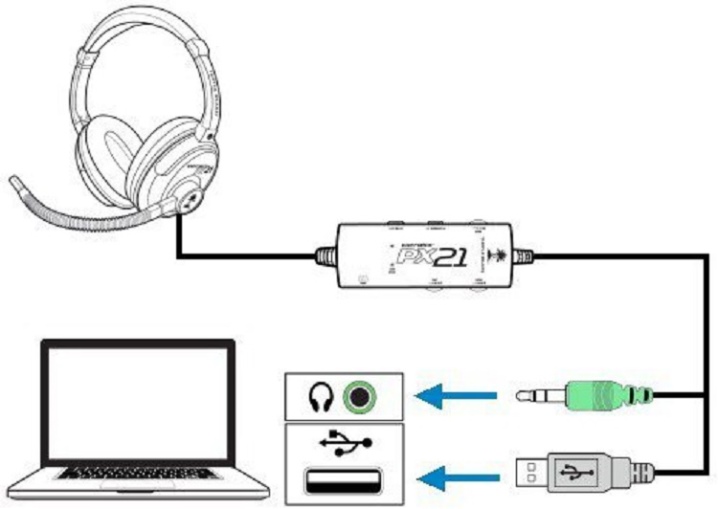
এই ক্ষেত্রে, যখন একটি ওয়্যারলেস মাইক্রোফোন ব্লুটুথের মাধ্যমে সংযুক্ত থাকে, তখন আপনার গ্যাজেটটি চালু করে এবং ব্যাটারির চার্জ পরীক্ষা করে প্রক্রিয়াটি শুরু করা উচিত। এরপরে, সংযোগ সমর্থন করে এমন ডিভাইসগুলির জন্য অনুসন্ধান কম্পিউটারে সক্রিয় করা হয়। তালিকায় একটি মাইক্রোফোন পাওয়া গেলে, যা অবশিষ্ট থাকে তা হল এটির সাথে একটি ল্যাপটপ বা কম্পিউটার সংযোগ করা। এই ক্ষেত্রে, ডিভাইস ড্রাইভার স্বয়ংক্রিয়ভাবে ইনস্টল করা হয়, তবে আপনি মাইক্রোফোন প্রস্তুতকারকের অফিসিয়াল ওয়েবসাইট থেকে নিজেই সফ্টওয়্যার মডিউলটি খুঁজে পেতে এবং ডাউনলোড করতে পারেন।
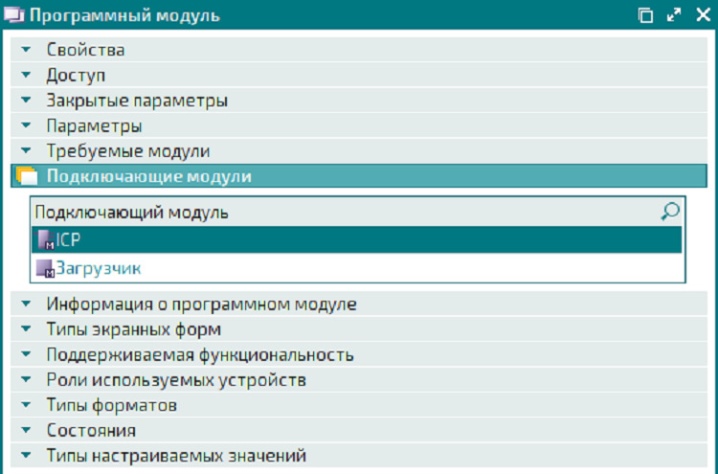
স্থাপন
একটি মাইক্রোফোন সংযোগের চূড়ান্ত পর্যায়ে শব্দ সেট আপ করা হয়। "কন্ট্রোল প্যানেল" স্ক্রীনটি প্রদর্শন করার পরে, আপনাকে "শব্দ এবং ডিভাইস" মেনুতে যেতে হবে। এর পরে, "অডিও" বিভাগটি খোলে, এতে - "সাউন্ড রেকর্ডিং" এবং অবশেষে, "ভলিউম" ট্যাব। "মাইক্রোফোন" শব্দটিতে ক্লিক করে, আপনি প্লেব্যাকের ভলিউম পছন্দসই স্তরে বাড়াতে পারেন৷ একটি নিয়ম হিসাবে, মানের ব্যবহারের জন্য, আপনি সর্বোচ্চ সেট করা উচিত। "লাভ" ফাংশন প্রয়োগ করার পরে, করা পরিবর্তনগুলি সংরক্ষণ করতে হবে। একই মেনুতে, শব্দ ত্রুটি এবং হস্তক্ষেপ "শব্দ দমন" ফাংশন ব্যবহার করে নির্মূল করা হয়।
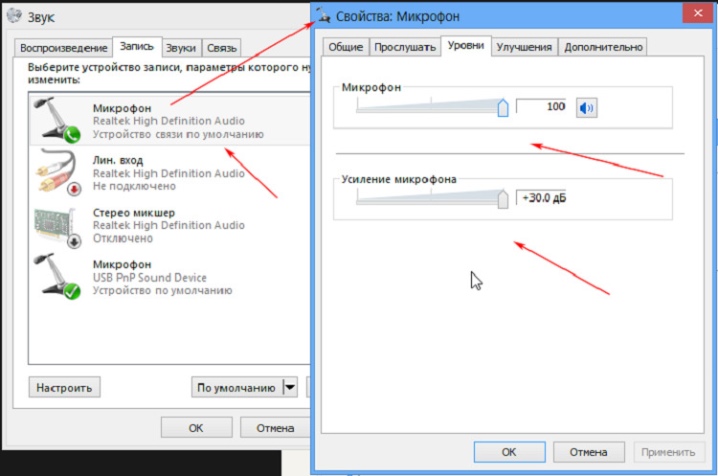
যদি মাইক্রোফোনটি উইন্ডোজ 7 চালিত একটি কম্পিউটারের সাথে সংযুক্ত থাকে, তবে এটি সুপারিশ করা হয় যে আপনি সেটআপের সময় সাউন্ড ড্রাইভারও আপডেট করুন৷ এটি করার সবচেয়ে সহজ উপায় হল Realtek hd সিস্টেমে উপস্থিত থাকলে, একটি আপডেট ইনস্টল করে প্রয়োজনীয় ড্রাইভার স্বয়ংক্রিয়ভাবে আপডেট করা সম্ভব হবে। পরবর্তী মাইক্রোফোন সেটিংস নিম্নরূপ। "কন্ট্রোল প্যানেল" এ, "সরঞ্জাম" নির্বাচন করা হয় এবং তারপরে ব্যবহারকারী "রেকর্ডিং" - "মাইক্রোফোন" চেইন অনুসরণ করে। "মাইক্রোফোন" শব্দটিতে ডান-ক্লিক করে, আপনি এর সম্ভাব্য বৈশিষ্ট্যগুলি দেখতে পারেন।
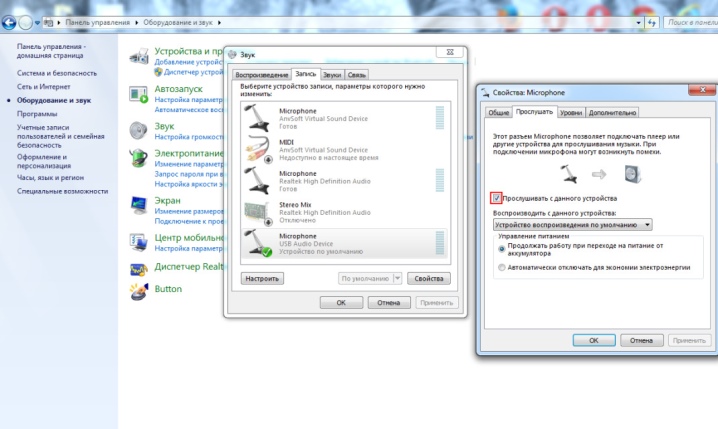
"স্তর" বিভাগটি খোলার পরে, ভিডিওটি অবশ্যই "100" পর্যন্ত টানতে হবে, তবে যদি হেডফোনগুলি ইতিমধ্যে সংযুক্ত থাকে তবে এটিকে "60-70" স্তরে ছেড়ে দিন।
"লাভ" সাধারণত ডেসিবেল "20" স্তরে সেট করা হয়। সমস্ত আপডেট সেটিংস সংরক্ষণ করা আবশ্যক.
উইন্ডোজ 10 অপারেটিং সিস্টেমে মাইক্রোফোন সেটআপ একটি ভিন্ন অ্যালগরিদম অনুযায়ী সঞ্চালিত হয়। ভলিউম আইকনে ডান-ক্লিক করে, আপনাকে "রেকর্ডিং ডিভাইস" বিভাগটি খুঁজে বের করতে হবে। রেকর্ডিং ট্যাবে, মাইক্রোফোন বৈশিষ্ট্যগুলি খোলে, তারপরে উন্নত বিভাগটি প্রদর্শিত হয়।চেকবক্সটি "ডিফল্ট ফর্ম্যাট" ফাংশন চিহ্নিত করে এবং "স্টুডিও কোয়ালিটি" ফাংশনটিও প্রয়োগ করা হয়। করা পরিবর্তনগুলি হয় প্রয়োগ করা হয় বা সহজভাবে সংরক্ষিত হয়৷
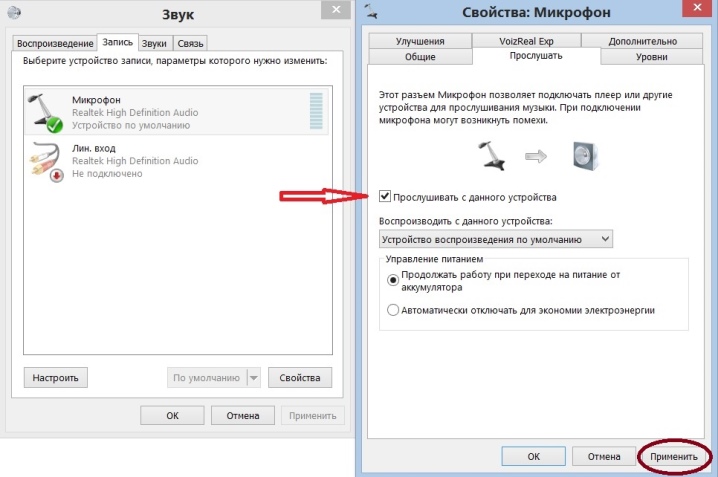
মাইক্রোফোন সেটিংস মেনুতে, ব্যবহৃত সিস্টেম নির্বিশেষে, আপনি প্রায় একই পরামিতি এবং ফাংশন খুঁজে পেতে পারেন। সাধারণ ট্যাবের বিষয়বস্তু পরীক্ষা করে, ব্যবহারকারী মাইক্রোফোন আইকন, এর আইকন এবং নাম পরিবর্তন করতে সক্ষম হবেন, সেইসাথে উপলব্ধ ড্রাইভার সম্পর্কে তথ্য খুঁজে বের করতে পারবেন। একই ট্যাবে, মাইক্রোফোনটি প্রধান ডিভাইস থেকে সংযোগ বিচ্ছিন্ন করা হয়েছে। লিসেন ট্যাব আপনাকে আপনার ভয়েসের শব্দ শুনতে দেয়, যা মাইক্রোফোন পরীক্ষা করার জন্য প্রয়োজনীয়।
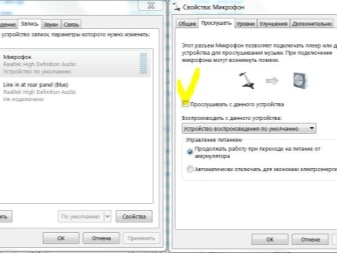
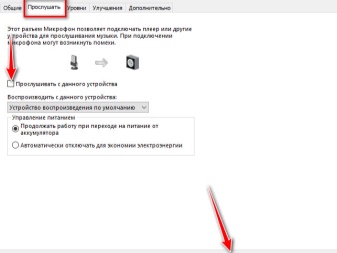
"স্তর" ট্যাব ব্যবহারকারীর জন্য সর্বাধিক সুবিধা আনতে পারে। এটিতে ভলিউম সামঞ্জস্য করা হয়, সেইসাথে, প্রয়োজন হলে, পরিবর্ধন সংযুক্ত করা হয়। একটি নিয়ম হিসাবে, ভলিউমটি 20-50 এ রাখা হয়, যদিও শান্ত ডিভাইসগুলির জন্য 100 এর মান, সেইসাথে অতিরিক্ত লাভের প্রয়োজন হবে। উপরন্তু, মাইক্রোফোন রেকর্ডিং বিন্যাস, বিস্ফোরণ মোড সেটিং এবং সংকেত প্রক্রিয়াকরণ সংজ্ঞায়িত করে, যা সাধারণত শুধুমাত্র স্টুডিও রেকর্ডিংয়ের জন্য প্রয়োজন। সেটিংস পরিবর্তন করা সর্বদা সংরক্ষণ করতে "প্রয়োগ করুন" বোতামে ক্লিক করে সম্পূর্ণ করা উচিত।
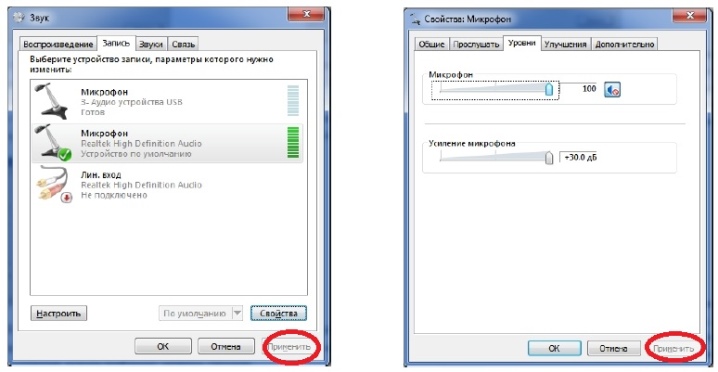
কিভাবে চেক করবেন?
একটি ডেস্কটপ কম্পিউটার বা ল্যাপটপের সাথে সংযোগ সম্পন্ন করার পরে, আপনার অবশ্যই গ্যাজেটের গুণমান পরীক্ষা করা উচিত। এটা বিভিন্নভাবে করা সম্ভব। প্রথমটি অপারেটিং সিস্টেম সেটিংস ব্যবহার করে জড়িত। কম্পিউটারের প্রধান মেনুতে, আপনাকে অবশ্যই "কন্ট্রোল প্যানেল" ট্যাব সক্রিয় করতে হবে এবং তারপরে "সাউন্ড" বিভাগে যেতে হবে। সাবমেনুতে "রেকর্ড" পাওয়া গেলে, আপনাকে "মাইক্রোফোন" শব্দটিতে বাম-ক্লিক করতে হবে এবং "শুনুন" ফাংশনটি নির্বাচন করতে হবে।
একই ট্যাবে, "এই ডিভাইস থেকে শুনুন" ফাংশনের পছন্দটি নোট করা গুরুত্বপূর্ণ।
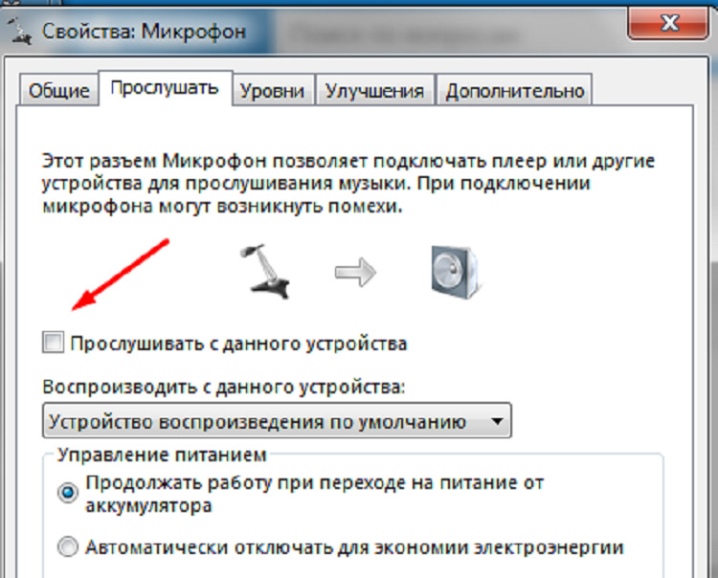
মাইক্রোফোনের ক্রিয়াকলাপ পরীক্ষা করার দ্বিতীয় পদ্ধতিতে একটি ভয়েস বার্তা রেকর্ড করতে এটি ব্যবহার করা জড়িত। "সাউন্ড রেকর্ডার" ফাংশনটি ব্যবহার করে, আপনাকে ফলস্বরূপ অডিও ফাইলটি চালাতে হবে, যার ফলস্বরূপ মাইক্রোফোনটি ভাল কাজ করছে কিনা তা স্পষ্ট হয়ে যাবে। নীতিগতভাবে, আপনি অডিও ব্যবহার জড়িত যে কোনো প্রোগ্রাম ব্যবহার করে গ্যাজেট পরীক্ষা করতে পারেন। উদাহরণস্বরূপ, আপনি স্কাইপে যেতে পারেন এবং প্রশাসককে কল করতে পারেন, যার পরে প্রোগ্রামটি আপনাকে একটি ছোট ভয়েস বার্তা তৈরি করতে অনুরোধ করবে, যা তারপর ঘোষণা করা হবে। যদি ভয়েসটি ভালভাবে শোনা যায় তবে এর মানে হল যে মাইক্রোফোন সংযোগের সাথে সবকিছু ঠিক আছে।
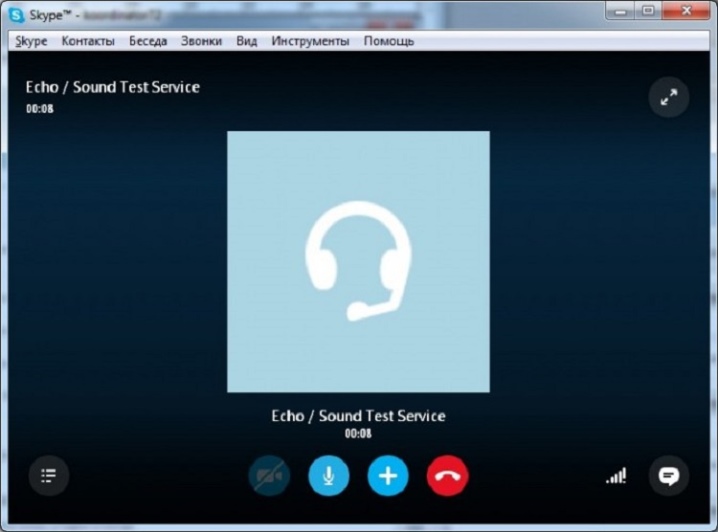
সুপারিশ
একটি ডেস্কটপ কম্পিউটারে গ্যাজেটটি সংযুক্ত করার সময়, এটি মনে রাখা গুরুত্বপূর্ণ যে প্রয়োজনীয় সংযোগকারীটি সিস্টেম ইউনিটের পিছনের প্যানেলে এবং সামনে উভয়ই অবস্থিত হতে পারে। পিছনে, এটি সাধারণত হেডফোন এবং মাল্টি-চ্যানেল অ্যাকোস্টিক্সের জন্য একই 3.5 মিমি জ্যাকের সীমানা থাকে এবং সামনে এটি ইউএসবি পোর্টগুলির পাশে অবস্থিত। সমস্ত ক্ষেত্রে, আপনার সংযোগকারীর গোলাপী রঙের পাশাপাশি মাইক্রোফোনের একটি ছোট চিত্রের উপর ফোকাস করা উচিত। সামনের এবং পিছনের প্যানেলের মধ্যে নির্বাচন করার সময়, বিশেষজ্ঞরা এখনও দ্বিতীয়টিকে অগ্রাধিকার দেওয়ার পরামর্শ দেন, যেহেতু সামনেরটি সর্বদা মাদারবোর্ডের সাথে সংযুক্ত থাকে না।
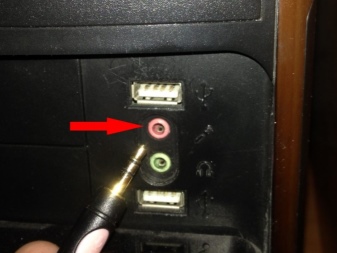

"রেকর্ডিং" ট্যাবের মাধ্যমে সংযুক্ত মাইক্রোফোনটি পরীক্ষা করার নির্ভুলতার জন্য, সংযুক্ত ডিভাইসের চিত্রের ডানদিকে অবস্থিত স্কেলটি দেখার পরামর্শ দেওয়া হয়। যদি স্ট্রাইপগুলি সবুজ হয়ে যায়, তবে গ্যাজেটটি শব্দ বুঝতে পারে এবং রেকর্ড করে, তবে যদি সেগুলি ধূসর থাকে তবে এটি নির্দেশ করে যে ল্যাপটপের মাইক্রোফোন কাজ করছে না।
কিভাবে একটি কম্পিউটারে একটি মাইক্রোফোন সংযোগ করতে হয়, নীচে দেখুন.













মন্তব্য সফলভাবে পাঠানো হয়েছে.